Hogyan változtassuk meg a színét windows 10 windows
Az alábbiakban - részleteket, hogy hogyan változik az ablak címsorában és a háttér színét dobozok több szempontból is. Lásd még :. témák a Windows 10. Hogyan lehet megváltoztatni a betűméretet a Windows 10.
Megváltoztatja a színét az ablak címét a Windows 10
Ahhoz, hogy változtatni a színét az aktív ablak (az inaktív beállítás nem vonatkozik, de hogy mi fog nyerni, stb), valamint a határokat, kövesse az alábbi egyszerű lépéseket:
- Menj a beállítások a Windows 10 (Start - fogaskerék ikonra, vagy nyomja meg a Win + I)
- Válassza ki a "Testreszabás" - "Colors".
- Válassza ki a kívánt színt (hogy a saját, a színválaszték, a plusz mellett a „komplementer szín” és alatta, hogy tartalmazza a termék „Szín megjelenítése a címsorban”, akkor is alkalmazni színt a tálca, start menü és a tálca.
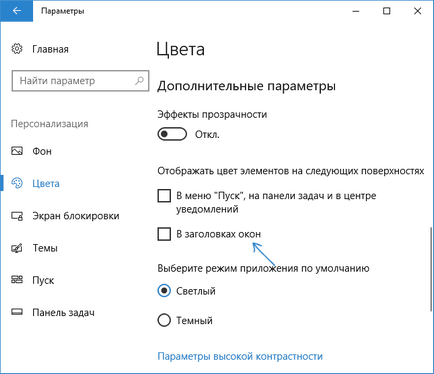
Kész - most az összes kijelölt elem a Windows 10, köztük ablak címek, lesz a választott színt.
Megjegyzés: Ha ugyanazokat a beállításokat a tetején az ablak tartalmazza a termék „automatikus kiválasztása a fő háttérszíne”, akkor a szín regisztrációs ablakok és egyéb elemek a rendszer választja ki az átlagos primer színét a tapéta.
Módosítása ablak háttere a Windows 10
Egy másik kérdés, hogy a gyakran feltett -, hogyan kell változtatni a háttérben az ablak (a háttérszín). Különösen egyes felhasználók nehezebb dolgozni a Word és más Office programok, fehér alapon.
Kényelmes beépített eszközökkel változtatni a háttérben a Windows 10 nincs jelen, de akkor a következő módszerek, ha szükséges.
Elszíneződés ablak háttér segítségével nagy kontraszt paraméterek
Az első lehetőség -, hogy egy beépített setup témák nagy kontraszt. Az eléréséhez, akkor menjen a Beállítások - Kisegítő - High Contrast (vagy nyomja meg a „High Contrast beállítások” a színes beállítások oldalon, lásd fent).
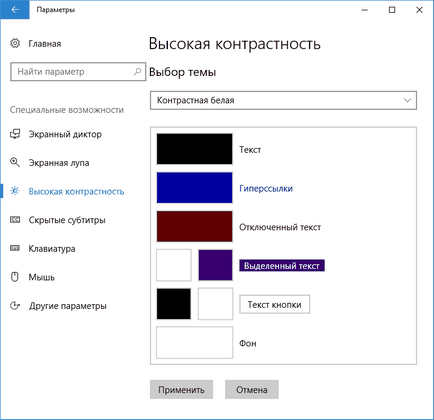
A paraméterek menetek nagy kontrasztú, színes kattintva a „Háttér” akkor válasszon ki egy háttérszínt a Windows 10 windows, amelyet alkalmazni kell, miután az „Apply”. Hozzávetőleges lehetséges eredmény - a lenti képen.
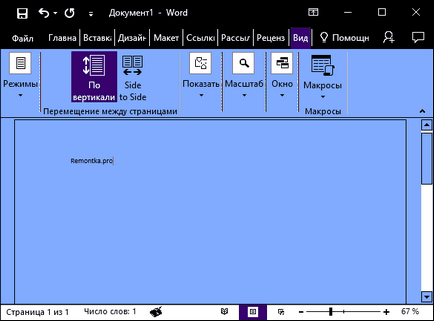
Sajnos ez a módszer nem befolyásolja csak a háttér befolyásolása nélkül a megjelenését a többi elem az ablakok.
A program használata Classic Color Panel
Egy másik módja, hogy változtatni az ablak háttérszíne (és más színű) - a harmadik fél segédprogram Classic Color Panel, letölthető a fejlesztő weboldalán WinTools.info
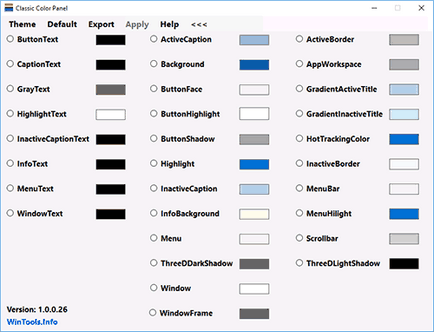
A program elindítása után (az első indítás fogják kérni, hogy mentse az aktuális beállításokat, azt ajánlom, hogy ne), változtatni a színét bekezdésben «Ablak» és kattintson az Alkalmazás program menü lesz ki a rendszer, és a következő bejelentkezés után beállításokat alkalmazza.
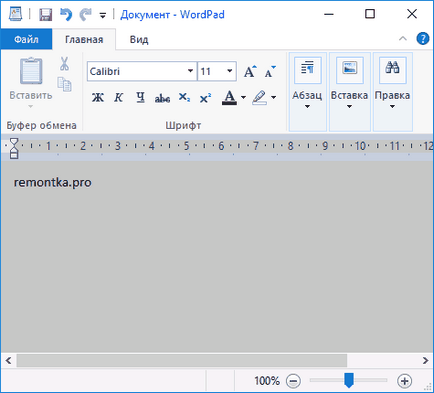
A hátránya ennek a módszernek - változik a szín nem minden ablakot (módosítás más színben a programban is működik szelektíven).
Fontos: A következő módszerekkel dolgoznak a Windows-ban október 1511 (és csak ők), a teljesítményt nem kell vizsgálni a legújabb verzióra.
Testre saját színek tervezés
Annak ellenére, hogy a lista elérhető a színbeállítás elég széles, nem terjed ki az összes lehetőség, és valószínű, hogy valaki meg akarja választani a saját ablak színe (fekete, például, amely nem szerepel a listán).
Különös módon, nem minden színben, például nem működik a fekete, amelynek kódja 0 (vagy 000000), meg kell használni valami hasonló 010000. Ez nem az egyetlen lehetőség, hogy nem tudtam, hogy ez a munka.
Sőt, amennyire tudtam megérteni, mint a színkóddal által használt BGR, ahelyett, RGB - nem számít, ha egy fekete vagy szürke árnyalat, de ha van valami, a „színes”, akkor neked kell cserélni a két szélsőséges adatokat. Azaz, ha a program-paletta megmutatja FAA005 színkódot. majd annak érdekében, hogy a doboz narancssárga szín, meg kell adnia 05A0FA (is megpróbálta megmutatni a képen).
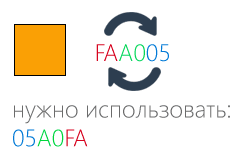
színes módosítások azonnal érvényesüljenek - elég ahhoz, hogy távolítsa el a fókuszt (klikk az asztalon, például) az ablakon, és akkor megy vissza, hogy (ha nem működik, jelentkezzen ki, majd jelentkezzen).
A második módszer, amely megváltoztatja a színek nem mindig kiszámítható és néha nem, amire szüksége van (például a fekete szín alkalmazása csak a határok az ablak), plusz minden fék számítógép - A rejtett Windows 10 Vezérlőpult kisalkalmazás (valószínűleg használja, az új operációs rendszer használata nem ajánlott).
Ez elindítható megnyomásával Win + R a billentyűzeten gépelni rundll32.exe shell32.dll, Control_RunDLL desk.cpl, Advanced @ Advanced majd nyomja meg az Entert.
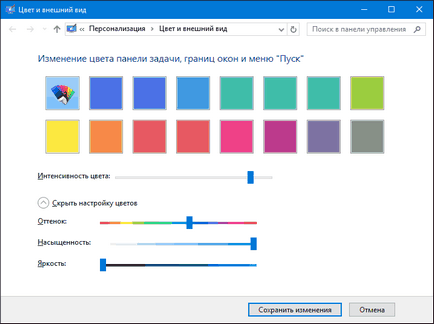
Ezt követően, akkor beállítja a színeket fér meg megfelelően, és kattintson a „Változtatások mentése”. Mint mondtam, az eredmény lehet más, mint amit várt.
A színváltozás egy inaktív ablak
Kattints a jobb oldalon, a jobb gombbal, és válassza ki a „New” - „Duplaszó 32bit”, akkor meg azt, hogy AccentColorInactive nevét és kattintson rá duplán. Az Érték mezőben adja a színét egy inaktív ablak ugyanúgy, mint azt korábban az első módszer kiválasztásának véletlenszerű színeket Windows 10-ablakok.
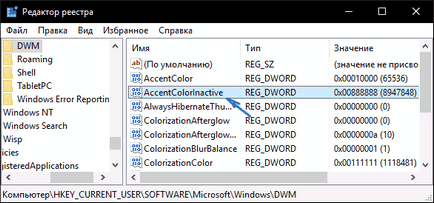
Véleményem leírja mindazt, amit tudsz a témáról. Remélhetőleg néhány olvasóm lesz hasznos információkat.
És hirtelen, és ez érdekes lesz: